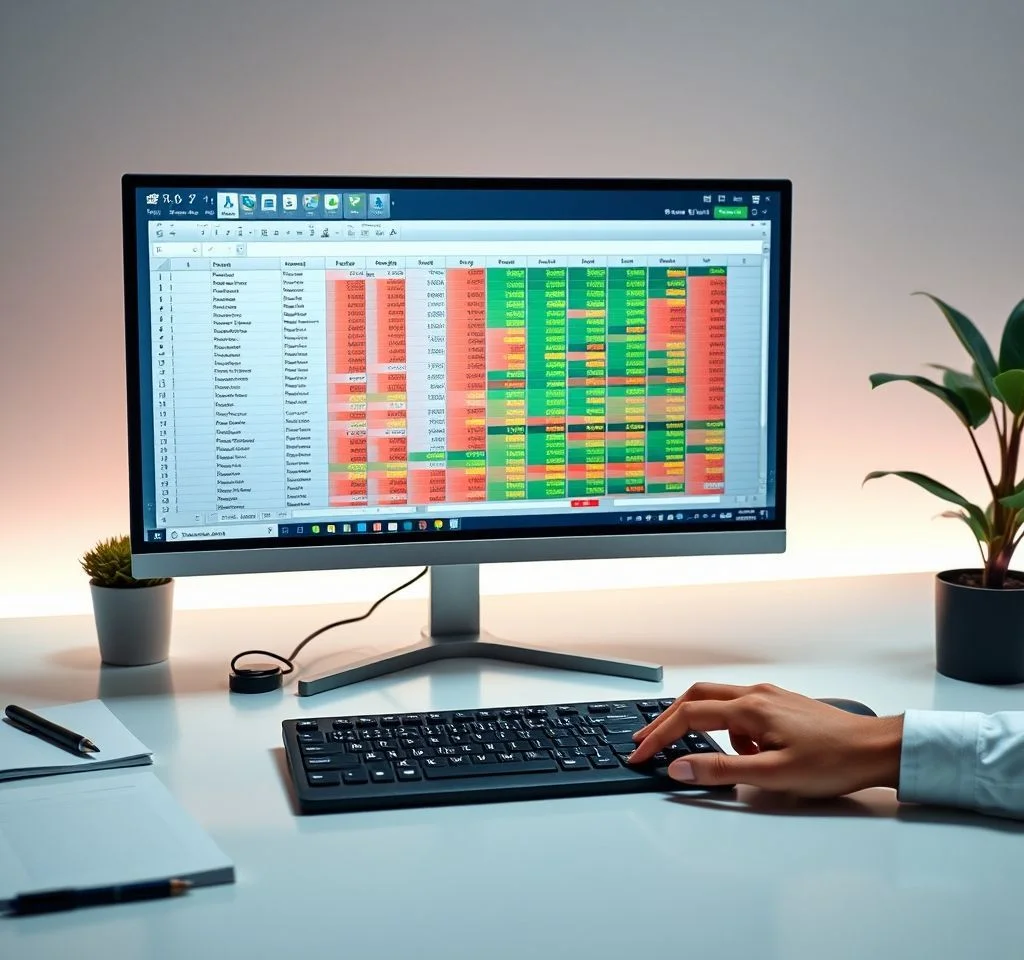
엑셀에서 대용량 데이터를 효율적으로 관리하고 분석하려면 조건에 맞는 데이터를 중복없이 추출하는 기술이 필수입니다. 특히 직원 명단, 고객 정보, 매출 데이터 등을 다룰 때 같은 정보가 여러 번 나타나는 경우가 많은데, 이때 FILTER 함수와 UNIQUE 함수를 조합하면 정확하고 깔끔한 결과를 얻을 수 있습니다. 이 두 함수는 엑셀 365와 2021 버전에서 도입된 동적 배열 함수로, 데이터가 변경될 때마다 자동으로 결과가 업데이트되는 강력한 기능을 제공합니다.
FILTER 함수의 기본 구조와 작동 원리
FILTER 함수는 지정된 조건에 따라 데이터 범위에서 일치하는 값들을 추출하는 동적 함수입니다. 기본 구문은 =FILTER(배열, 조건, [빈값처리])이며, 첫 번째 인수인 배열은 필터링할 데이터 범위를 지정하고, 두 번째 인수인 조건은 TRUE 또는 FALSE 값을 반환하는 논리식을 작성합니다. 세 번째 인수인 빈값처리는 선택사항으로, 조건에 맞는 데이터가 없을 때 표시할 내용을 지정할 수 있습니다. 예를 들어 =FILTER(A2:C10, B2:B10=부서명, 해당없음)처럼 사용하면 특정 부서에 속한 모든 직원 정보를 추출할 수 있습니다. 마이크로소프트 공식 문서에 따르면 FILTER 함수는 원본 데이터가 변경되면 자동으로 결과가 갱신되어 매우 효율적인 데이터 관리가 가능합니다.
UNIQUE 함수로 중복 데이터 제거하기
UNIQUE 함수는 배열에서 고유한 값들만 추출하여 중복을 제거하는 함수입니다. 기본 구문은 =UNIQUE(배열, [열방향], [정확히한번])이며, 첫 번째 인수는 중복을 제거할 데이터 범위입니다. 두 번째 인수인 열방향은 FALSE(기본값)면 행을 비교하고 TRUE면 열을 비교합니다. 세 번째 인수인 정확히한번은 FALSE(기본값)면 모든 고유값을 반환하고 TRUE면 한 번만 나타나는 값만 반환합니다.
- =UNIQUE(A2:A10) – A2부터 A10까지 범위에서 중복없는 모든 값 추출
- =UNIQUE(A2:C10, FALSE, TRUE) – 정확히 한 번만 나타나는 행만 추출
- =UNIQUE(A2:A10&B2:B10) – 두 열을 결합하여 고유한 조합 찾기
- =SORT(UNIQUE(A2:A10)) – 고유값을 알파벳 순으로 정렬하여 표시
조건별 중복없는 데이터 추출 실무 예제
실제 업무에서 가장 자주 사용되는 시나리오는 특정 조건을 만족하면서 동시에 중복을 제거하는 것입니다. 예를 들어 당직 명단에서 특정 부서의 당직자 명단을 중복없이 추출하려면 =UNIQUE(FILTER(당직자명, 부서=선택된부서))와 같이 두 함수를 조합합니다. 이 공식은 먼저 FILTER 함수가 조건에 맞는 당직자들을 모두 추출한 다음, UNIQUE 함수가 그 결과에서 중복을 제거합니다.
| 함수 조합 | 사용 목적 | 공식 예시 |
|---|---|---|
| UNIQUE + FILTER | 조건부 중복 제거 | =UNIQUE(FILTER(B2:B10, C2:C10=조건)) |
| FILTER + COUNTIF | 중복 횟수 확인 | =FILTER(A2:B10, COUNTIF(A2:A10, A2:A10)>1) |
| SORT + UNIQUE + FILTER | 정렬된 고유값 | =SORT(UNIQUE(FILTER(데이터, 조건))) |
| UNIQUE + 다중조건 | 복합 조건 처리 | =UNIQUE(FILTER(A2:C10, (B2:B10=조건1)*(C2:C10=조건2))) |
다중 조건을 활용한 고급 필터링 기법
복잡한 데이터 분석에서는 여러 조건을 동시에 적용해야 하는 경우가 많습니다. FILTER 함수에서 AND 조건은 곱셈 연산자(*)를 사용하고, OR 조건은 덧셈 연산자(+)를 사용합니다. 예를 들어 =UNIQUE(FILTER(A2:D10, (B2:B10=부서1)*(C2:C10>기준값)))은 특정 부서이면서 동시에 기준값을 초과하는 직원들을 중복없이 추출합니다. 전문가들이 권장하는 방법에 따르면 각 조건을 괄호로 묶어 명확히 구분하는 것이 오류를 방지하는 핵심입니다.
더 복잡한 시나리오에서는 =UNIQUE(FILTER(A2:E10, ((B2:B10=조건1)+(B2:B10=조건2))*(C2:C10>기준값)))처럼 괄호를 중첩하여 조건의 우선순위를 명확히 할 수 있습니다. 이런 방식으로 여러 부서 중 하나에 속하면서 동시에 특정 기준을 만족하는 데이터만 추출할 수 있습니다.
드롭다운 목록과 연동한 동적 필터 시스템 구축
실무에서 가장 유용한 활용법 중 하나는 드롭다운 목록과 연동하여 사용자가 원하는 조건을 선택하면 자동으로 결과가 업데이트되는 시스템을 만드는 것입니다. 먼저 데이터 유효성 검사를 통해 드롭다운 목록을 만들고, 해당 셀을 참조하는 FILTER와 UNIQUE 함수 조합을 사용합니다. 예를 들어 F3 셀에 부서 선택 드롭다운을 만들고 F4 셀에 =UNIQUE(FILTER(당직자명, 부서=F3, 해당부서없음))을 입력하면, 부서를 바꿀 때마다 해당 부서의 중복없는 당직자 명단이 자동으로 표시됩니다.
이런 시스템은 월별 매출 분석, 지역별 고객 관리, 제품별 재고 현황 등 다양한 업무에 응용할 수 있습니다. 엑셀 전문가들의 연구에 따르면 이러한 동적 시스템은 수동 필터링보다 약 80% 이상의 시간을 절약할 수 있습니다.
오류 처리와 빈 값 관리 방법
실제 데이터 작업에서는 예상치 못한 상황에 대비한 오류 처리가 중요합니다. FILTER 함수에서 조건에 맞는 데이터가 없으면 #CALC 오류가 발생하는데, 이를 방지하기 위해 세 번째 인수에 적절한 메시지를 지정해야 합니다. =UNIQUE(FILTER(데이터범위, 조건, 데이터없음))처럼 사용하면 조건에 맞는 데이터가 없을 때 데이터없음이라는 메시지가 표시됩니다. 또한 원본 데이터에 빈 셀이 있을 때는 =UNIQUE(FILTER(A2:C10, (B2:B10<>)*(B2:B10<>0)))처럼 빈 값을 제외하는 조건을 추가할 수 있습니다.
데이터 품질 관리 측면에서는 IFERROR 함수와 조합하여 =IFERROR(UNIQUE(FILTER(데이터, 조건)), 오류메시지)처럼 사용하면 더욱 안정적인 결과를 얻을 수 있습니다. 이런 방식으로 사용자에게 친숙한 인터페이스를 제공하면서 동시에 데이터 무결성을 보장할 수 있습니다.
성능 최적화와 대용량 데이터 처리 팁
수만 건 이상의 대용량 데이터를 처리할 때는 함수의 성능과 메모리 사용량을 고려해야 합니다. 먼저 불필요한 열을 제외하고 필요한 열만 선택하여 처리 속도를 높일 수 있습니다. =UNIQUE(FILTER(A2:B1000, C2:C1000=조건))처럼 필요한 열만 지정하는 것이 =UNIQUE(FILTER(A2:Z1000, C2:C1000=조건))보다 훨씬 빠릅니다. 또한 조건이 복잡할 때는 중간 계산 결과를 별도 열에 저장하여 재사용하는 것이 효율적입니다.
엑셀 성능 최적화 연구에 따르면 테이블 형태로 데이터를 구조화하고 명명된 범위를 사용하면 함수 실행 속도가 약 30% 향상됩니다. 특히 =UNIQUE(FILTER(테이블명[열명], 테이블명[조건열]=조건))처럼 구조화된 참조를 사용하면 가독성과 성능을 모두 개선할 수 있습니다. 또한 조건이 자주 바뀌지 않는 경우에는 결과를 값으로 붙여넣기하여 계산 부하를 줄이는 것도 좋은 방법입니다.



